ארכימדס מבט (04.20.24)
כיצד להסיר את חוטף הדפדפנים של ArchimedesLookup מ- Macכאשר אתה מבחין שהדפדפן שלך מתנהג בצורה מוזרה, כגון הפניות אקראיות או יותר מדי מודעות בדפדפן שלך, כנראה שהמערכת שלך נגועה בתוכנה זדונית. זה יכול להיות תוכנות פרסום, תוכנות ריגול, חוטף דפדפנים, PUP או כל האמור לעיל.
וזה לא מפתיע. רוב תוכנות הפרסום מסווגות גם כחוטפות דפדפנים וגם כ- PUP בגלל התנהגותן. אין גבול מוגדר בין קטגוריות אלה מכיוון שרוב התוקפים מתנסים באיזה סוג תוכנה זדונית יהיה קל יותר להחליק למערכת וקשה יותר לפיצוח.
הדרך הטובה ביותר לגלות איזו תוכנת פרסום / חוטף קיימת במערכת שלך היא לבדוק לאיזו כתובת אתר אתה מופנה כשאתה גולש או מבצע חיפוש. אפשרות נוספת היא לבדוק אילו הרחבות הותקנו לאחרונה בדפדפן שלך. אם אתה ממשיך להפנות אל Safe Finder ואתה רואה תוסף של ArchimedesLookup בדפדפן שלך, המחשב שלך נגוע על ידי חוטף הדפדפנים ArchimedesLookup.
מהו ArchimedesLookup? משתמשים המשתמשים בשיטות הפצה מתעתעות, כגון חלונות קופצים מזויפים של עדכוני נגן פלאש וחבילות חבילות אפליקציות. תוכנה זדונית זו מסווגת גם כחוטף דפדפנים מכיוון שהיא משפיעה בעיקר על הדפדפן של ה- Mac המושפע.לאחר שהתוכנה הזדונית חדרה למערכת, היא מתקנת תוסף לדפדפן עבור Safari, Mozilla Firefox, Google Chrome , או דפדפן אינטרנט אחר. זה גם משנה את דף הבית ואת כתובת האתר של הכרטיסייה החדשה לכתובת האתר של האתר שמארח את המודעות שלו.
מה עושה ArchimedesLookup?ArchimedesLookup קשור לקמפיין פופולרי של Adload adware, יחד עם חוטפי הדפדפנים MainReady, CreativeSearch, SearchWebSvc, ProductEvent, DataQuest ו- AgileHelp. קבוצה זו של תוכנות פרסום ידועה בהפניית קורבנותיהן ל- Safe Finder, שהוא מנוע חיפוש מזויף. זה מוגדר גם כמנוע החיפוש המוגדר כברירת מחדל של הדפדפן, ללא ידיעתו ואישורו של המשתמש. עם זאת, משתמשים אחרים דיווחו כי הופנו מחדש לתתי-דומיינים akamaihd.net, מה שמרמז כי תוכנה זדונית זו היא חלק מרשת רחבה יותר של יישומים זדוניים. פרסומות פולשניות, כולל קופונים, מבצעים, חלונות קופצים ופרומואים, כמו גם מספר רב יותר של הונאות מקוונות.
מה שהופך את ArchimedesLookup למסוכן יותר הוא מה שהוא עושה מאחורי הקלעים. ArchimedesLookup אוסף את נתוני הדפדפן שלך ברקע, כולל מידע רגיש כמו פרטי בנק וסיסמאות. הסיבה לכך היא שתוסף הדפדפן ArchimedesLookup הותקן עם הרשאות מוגברות, מה שאומר שהוא יכול לקרוא ולשנות את ההגדרות בדפדפן שלך. למעשה הדבר הראשון שהוא עושה זה לשנות את מנוע החיפוש המוגדר כברירת מחדל, את כתובת האתר של דף הבית ואת דף הכרטיסיות החדש.
כך נראה תיאור התוסף של ArchimedesLookup:
הרשאות עבור " ArchimedesLookup ”
תוכן דף אינטרנט
יכול לקרוא מידע רגיש מדפי אינטרנט, כולל סיסמאות, מספרי טלפון וכרטיסי אשראי ב: כל דפי האינטרנט
היסטוריית הגלישה
ניתן לראות כשאתה מבקר: כל דפי האינטרנט
הנתונים שנאספו על ידי ArchimedesLookup משמשים בדרך כלל למסירת פרסומות מותאמות אישית וממוקדות יותר למשתמש. כאשר אתה חושב על זה, המודעות שאתה רואה בדפדפן שלך קשורות בדרך כלל לאתרים שבהם ביקרת בעבר או למוצרים שלחצת עליהם קודם. הסיבה לכך היא ש- ArchimedesLookup בוחן את שאילתות החיפוש והיסטוריית הגלישה שלך כדי לגלות את תחומי העניין שלך.
קיימת גם אפשרות עצומה שהנתונים שנאספו ArchimedesLookup יימכרו לצדדים שלישיים, כגון סוכנויות שיווק ואחרות. האקרים שמעוניינים בסוג נתונים זה.
כך שאם שמתם לב לשינויים חריגים בהגדרות הדפדפן שלכם, עליכם לחקור בהקדם האפשרי כדי למנוע נזקים נוספים שנגרמו על ידי תוכנת הזדון של ArchimedesLookup. הוראות
אם אתה סבור שהמחשב שלך נגוע על ידי חוטף הדפדפנים ArchimedesLookup, עליך להיפטר ממנו מייד מה- Mac שלך.
להלן מדריך צעד אחר צעד כיצד להסיר את חוטף הדפדפנים של ArchimedesLookup:
שלב 1: מחק פרופילים לא ידועים.פרופילים מאפשרים למשתמשי Mac לשלוט בפעולות ובהתנהגות של MacOS. לא ניתן לשנות כל פרופיל שנוצר על ידי מנהל על ידי משתמש רגיל. תוכנה זדונית, כגון ArchimedesLookup, יוצרת בדרך כלל פרופילים חדשים כדי למנוע מהמשתמש להסיר את ההתקנה של היישום הזדוני או לבטל את השינויים שנעשו במערכת.
אז השלב הראשון במחיקת ArchimedesLookup הוא להסיר את כל הפרופילים שנוצרו על ידי תוכנה זדונית. לשם כך:
השלב הבא הוא הסרת ה- PUP של ArchimedesLookup מה- Mac שלך. שם ה- PUP עשוי להיות שונה מ- ArchimedesLookup כדי למנוע ממך לשייך אותו לתוכנה זדונית. אז מלבד ArchimedesLookup, עליך גם לחפש יישומים זדוניים אחרים שהותקנו לפתע ב- Mac שלך ללא רשותך.
כדי להסיר את ההתקנה של ArchimedesLookup, בצע את השלבים הבאים:
כדי למנוע מ- ArchimedesLookup להדביק מחדש את ה- Mac שלך, עליך לוודא שכל הקבצים הקשורים לתוכנה זדונית נמחקו. לשם כך:
- / Library / LaunchAgents
- ~/Library/LaunchAgents
- / Library / Support Application
- / Library / LaunchDaemons
- ~ / ספרייה / יישום תמיכה / com.ArchimedesLookup / ArchimedesLookup
- ~ / Library / Application Support / com.ArchimedesLookupDaemon / ArchimedesLookup
- ~ / Library / LaunchAgents / com.ArchimedesLookup.plist
- ~ / Library / LaunchDaemons / com.ArchimedesLookupDaemon.plist
השלב האחרון הוא לבטל את כל השינויים שביצע ArchimedesLookup בדף דפדפן. תוכל לבצע את ההוראות שלהלן בהתאם לדפדפן המושפע מתוכנות זדוניות:
כיצד להסיר את ArchimedesLookup מ- Google Chromeכדי להסיר לחלוטין את ArchimedesLookup מהמחשב שלך, עליך לבטל את כל השינויים ב- Google Chrome, להסיר את ההתקנה הרחבות, תוספים ותוספים חשודים שנוספו ללא רשותך.
עקוב אחר ההוראות שלהלן כדי להסיר את ArchimedesLookup מ- Google Chrome:
1. מחק תוספים זדוניים. הפעל את אפליקציית Google Chrome ולחץ על סמל התפריט בפינה השמאלית העליונה. בחר ב עוד כלים & gt; הרחבות. חפש את ArchimedesLookup ותוספים זדוניים אחרים. הדגש את התוספים האלה שברצונך להסיר, ואז לחץ על הסר כדי למחוק אותם. 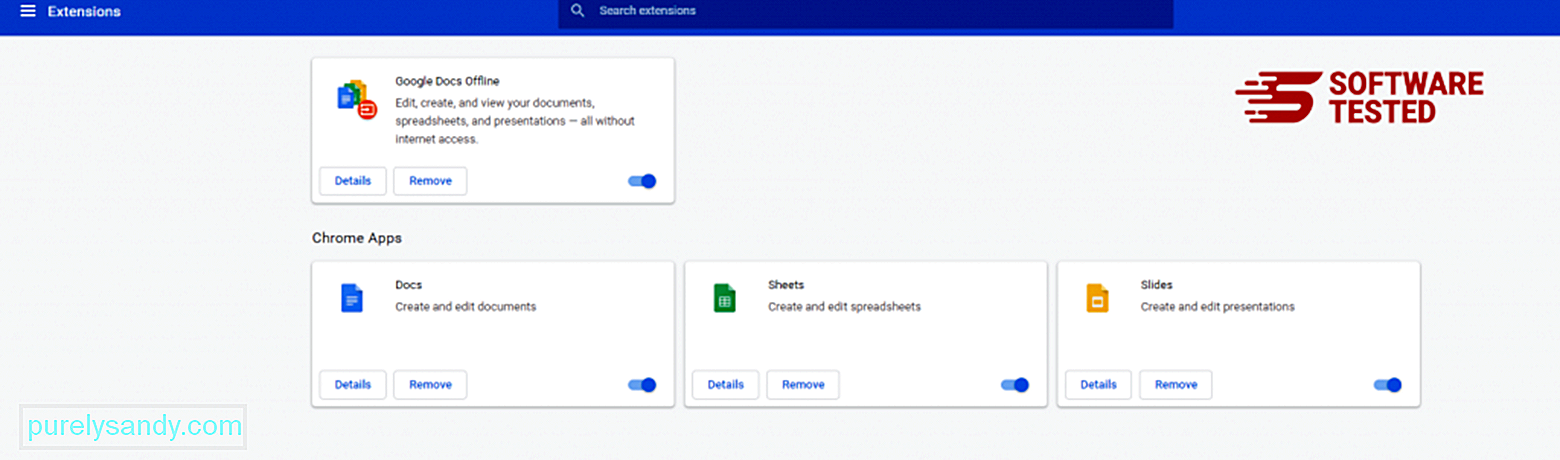
לחץ על סמל התפריט של Chrome ובחר הגדרות . לחץ על בהפעלה ואז סמן את פתח דף או קבוצת דפים ספציפיים . באפשרותך להגדיר דף חדש או להשתמש בדפים קיימים כדף הבית שלך. 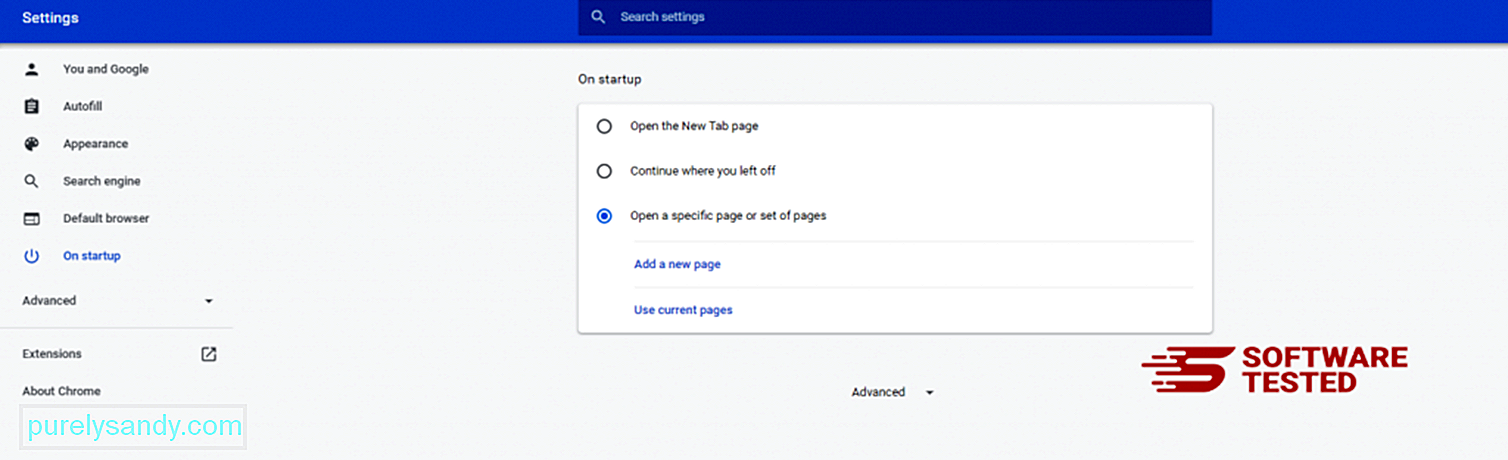
חזור לסמל התפריט של Google Chrome ובחר הגדרות & gt; מנוע חיפוש ולאחר מכן לחץ על נהל מנועי חיפוש . תראה רשימה של מנועי חיפוש המוגדרים כברירת מחדל הזמינים עבור Chrome. מחק כל מנוע חיפוש שנראה לך חשוד. לחץ על תפריט שלוש הנקודות שליד מנוע החיפוש ולחץ על הסר מהרשימה. 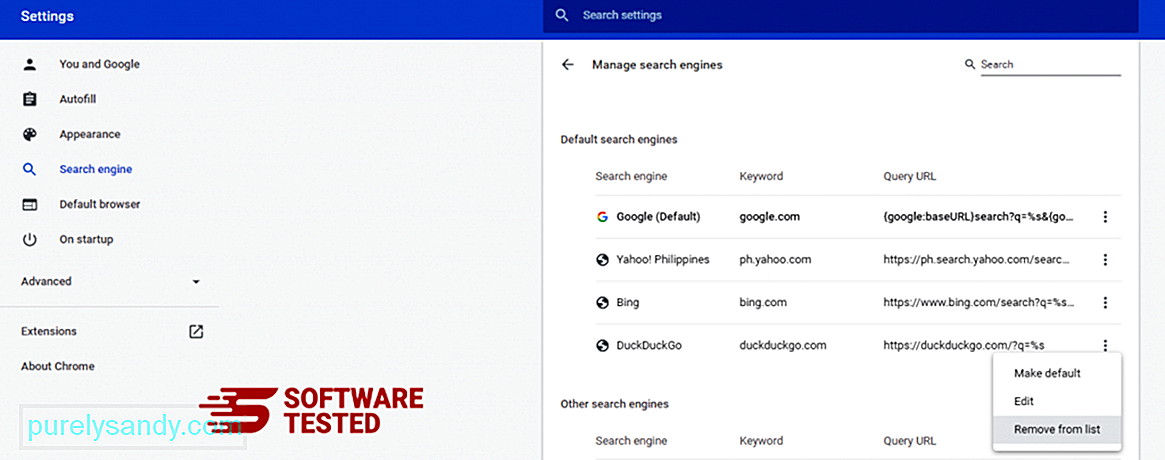
לחץ על סמל התפריט הנמצא בפינה השמאלית העליונה של הדפדפן ובחר הגדרות . גלול מטה לתחתית הדף ואז לחץ על שחזר את ההגדרות לברירות המחדל המקוריות תחת איפוס וניקוי. לחץ על כפתור איפוס הגדרות כדי לאשר את הפעולה. 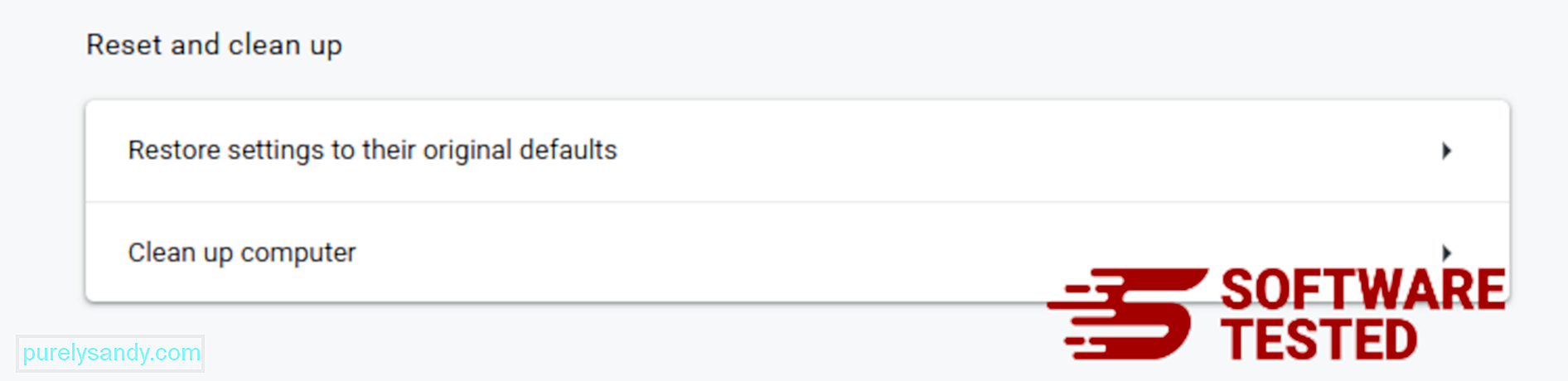
שלב זה יאפס את דף ההפעלה, הכרטיסייה החדשה, מנועי החיפוש, הכרטיסיות המוצמדות והרחבות. עם זאת, הסימניות, היסטוריית הדפדפן והסיסמאות השמורות שלך יישמרו.
כיצד למחוק את ArchimedesLookup מ- Mozilla Firefoxבדיוק כמו בדפדפנים אחרים, תוכנות זדוניות מנסות לשנות את ההגדרות של Mozilla Firefox. עליך לבטל שינויים אלה כדי להסיר את כל עקבות ArchimedesLookup. בצע את השלבים הבאים כדי למחוק לחלוטין את ArchimedesLookup מ- Firefox:
1. הסר התקנה של סיומות מסוכנות או לא מוכרות.בדוק ב- Firefox אם קיימים סיומות לא מוכרות שאתה לא זוכר שהתקנת. יש סיכוי עצום שהרחבות אלה הותקנו על ידי התוכנה הזדונית. לשם כך, הפעל את Mozilla Firefox, לחץ על סמל התפריט בפינה השמאלית העליונה, ואז בחר תוספות & gt; הרחבות .
בחלון התוספות, בחר ArchimedesLookup ותוספים חשודים אחרים. לחץ על תפריט שלוש הנקודות שליד התוסף, ואז בחר ב הסר כדי למחוק את התוספים האלה. 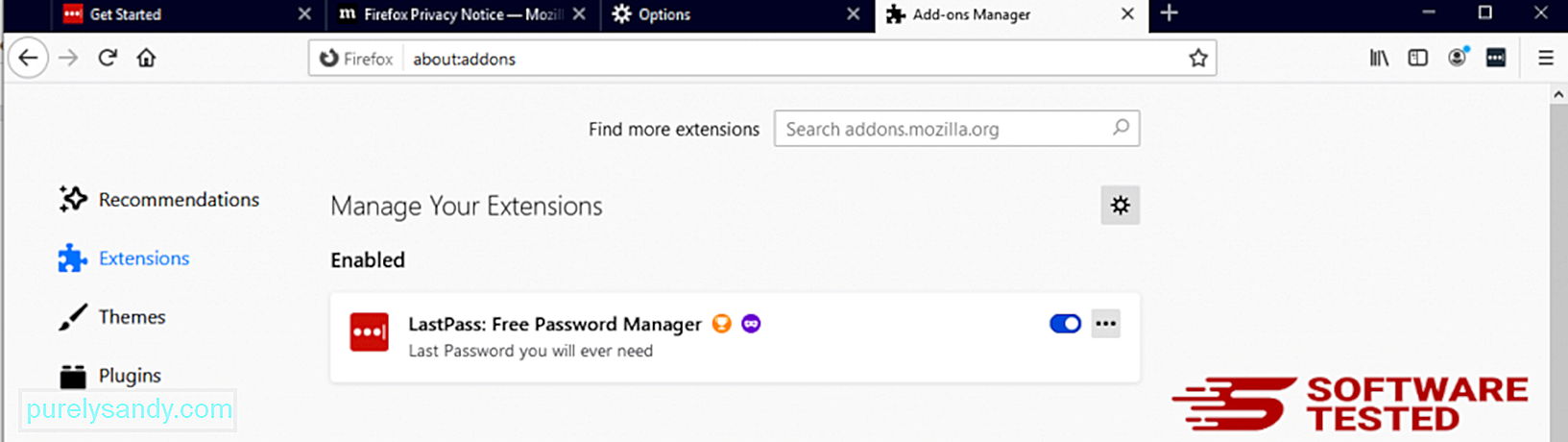
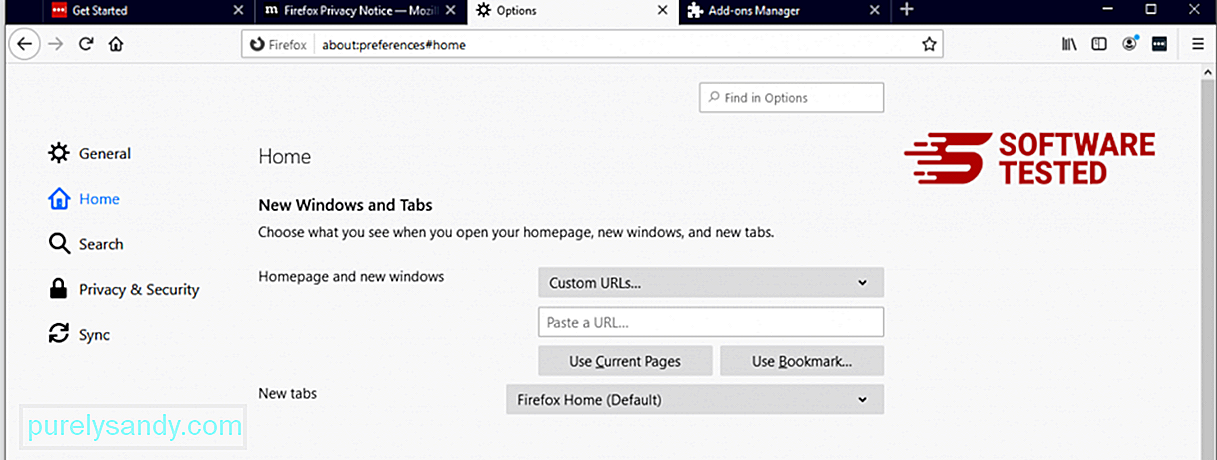
לחץ על תפריט Firefox בפינה השמאלית העליונה של הדפדפן, ואז בחר ב אפשרויות & gt; כללי. מחק את דף הבית הזדוני והקלד את כתובת האתר המועדפת עליך. לחלופין, לחץ על שחזר כדי לעבור לדף הבית המוגדר כברירת מחדל. לחץ על אישור כדי לשמור את ההגדרות החדשות.
3. אפס את Mozilla Firefox. עבור לתפריט Firefox ולחץ על סימן השאלה (עזרה). בחר ב מידע לפתרון בעיות. לחץ על כפתור רענן את Firefox כדי לתת לדפדפן שלך התחלה חדשה. 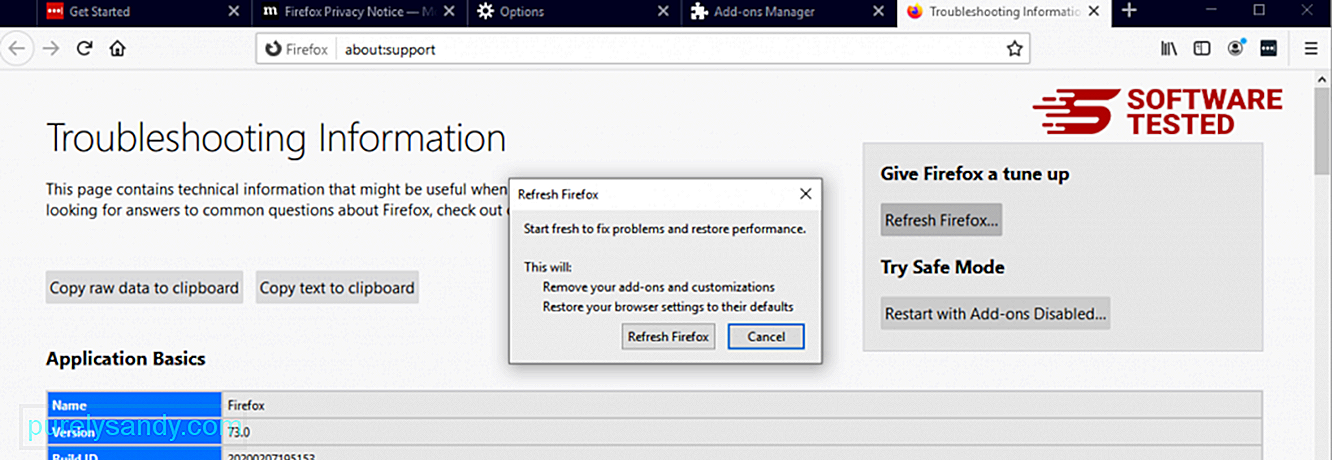
לאחר שתשלים את השלבים שלמעלה, ArchimedesLookup ייעלם לחלוטין מדפדפן Mozilla Firefox שלך.
כיצד להיפטר מ- ArchimedesLookup מ- Internet Explorerכדי להבטיח שהתוכנה הזדונית פריצה לדפדפן שלך נעלם לחלוטין ושכל השינויים הלא מורשים מתהפכים ב- Internet Explorer, בצע את הצעדים המפורטים להלן:
1. היפטר מתוספות מסוכנות. כאשר תוכנות זדוניות חוטפות את הדפדפן שלך, אחד הסימנים הברורים הוא כאשר אתה רואה תוספות או סרגלי כלים המופיעים לפתע ב- Internet Explorer ללא ידיעתך. כדי להסיר את התוספות הללו, הפעל את Internet Explorer , לחץ על סמל גלגל השיניים בפינה השמאלית העליונה של הדפדפן כדי לפתוח את התפריט, ואז בחר ב נהל תוספות. 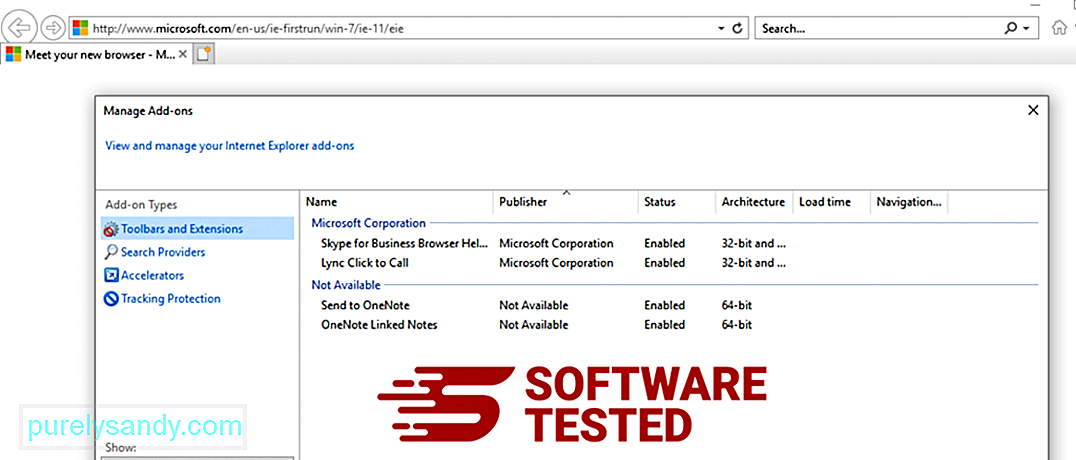
כאשר אתה רואה את חלון ניהול התוספות, חפש (שם של תוכנה זדונית) ותוספים / תוספים חשודים אחרים. באפשרותך להשבית תוספים / תוספים אלה על ידי לחיצה על השבת . 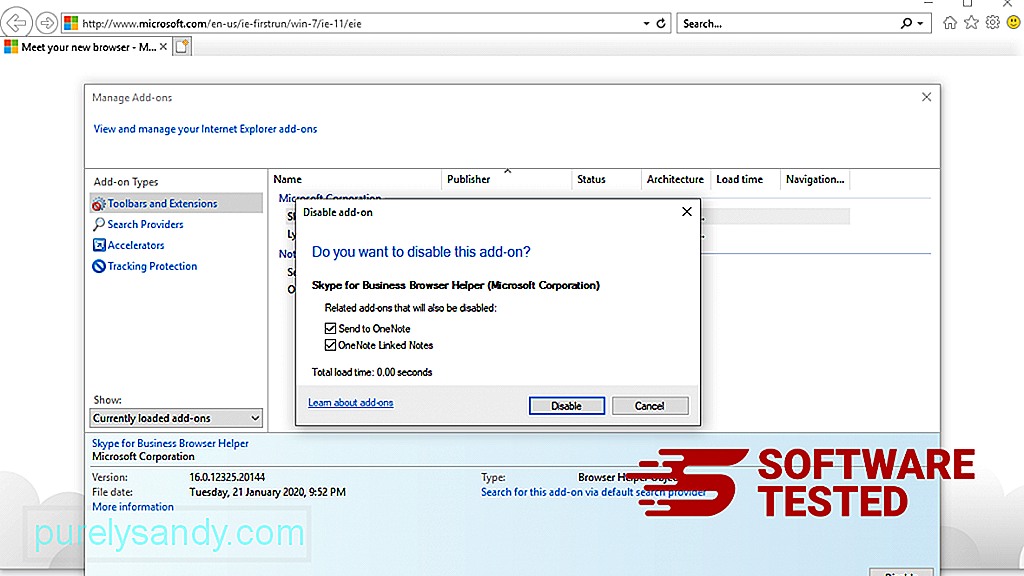
אם פתאום יש לך דף פתיחה אחר או שמנוע החיפוש המוגדר כברירת מחדל השתנה, תוכל לשנות אותו בחזרה דרך הגדרות Internet Explorer. לשם כך לחץ על סמל גלגל השיניים בפינה השמאלית העליונה של הדפדפן, ואז בחר ב אפשרויות אינטרנט . 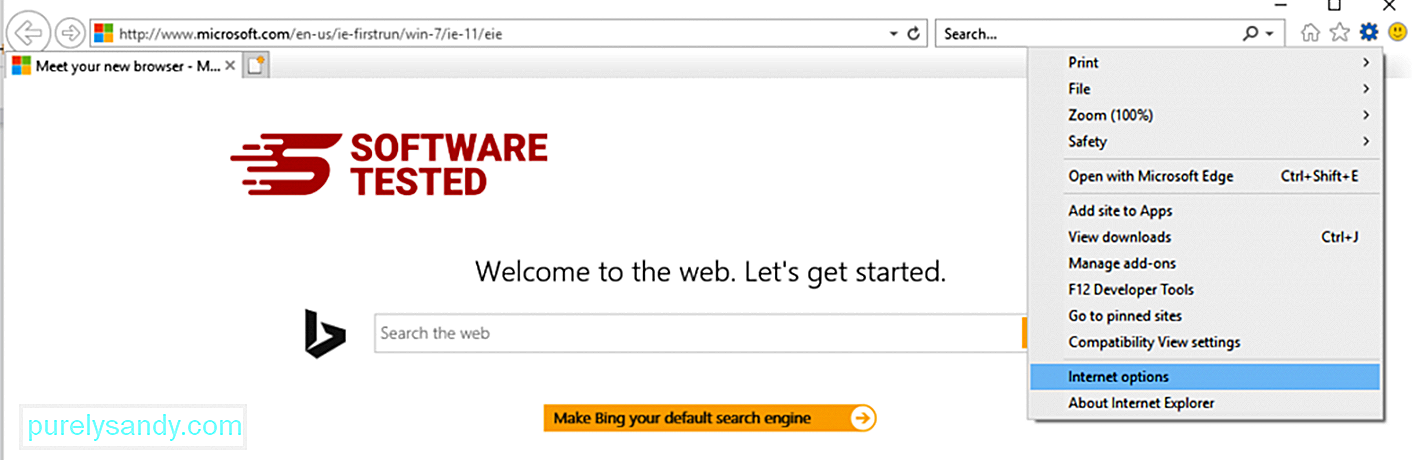
בכרטיסייה כללי מחק את כתובת האתר של דף הבית והזן את דף הבית המועדף עליך. לחץ על החל כדי לשמור את ההגדרות החדשות. 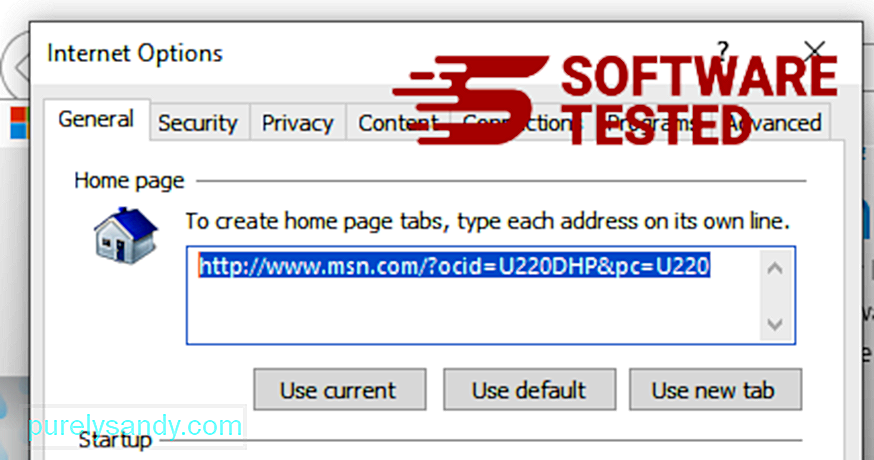
מתפריט Internet Explorer (סמל גלגל השיניים למעלה), בחר אפשרויות אינטרנט . לחץ על הכרטיסייה מתקדם ולאחר מכן בחר איפוס . 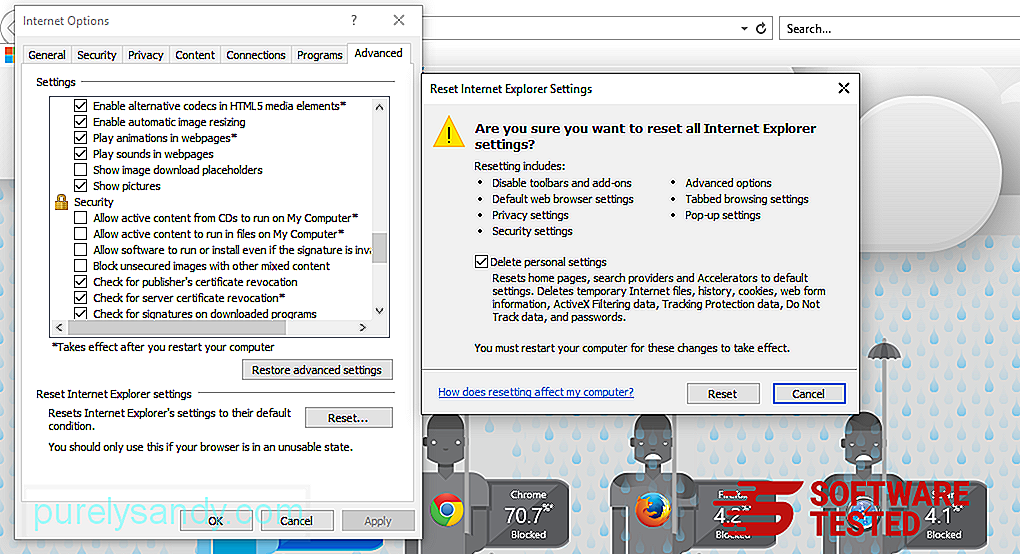
בחלון Reset, סמן את מחק הגדרות אישיות ולחץ שוב על כפתור Reset כדי לאשר את הפעולה.
כיצד לבצע הסר את התקנת ArchimedesLookup ב- Microsoft Edgeאם אתה חושד שהמחשב שלך נגוע בתוכנה זדונית ואתה חושב שדפדפן Microsoft Edge שלך הושפע, הדבר הטוב ביותר לעשות הוא לאפס את הדפדפן שלך.
שם הן שתי דרכים לאפס את הגדרות Microsoft Edge שלך כדי להסיר לחלוטין את כל עקבות התוכנה הזדונית במחשב שלך. עיין בהוראות שלהלן לקבלת מידע נוסף.
שיטה 1: איפוס באמצעות הגדרות Edge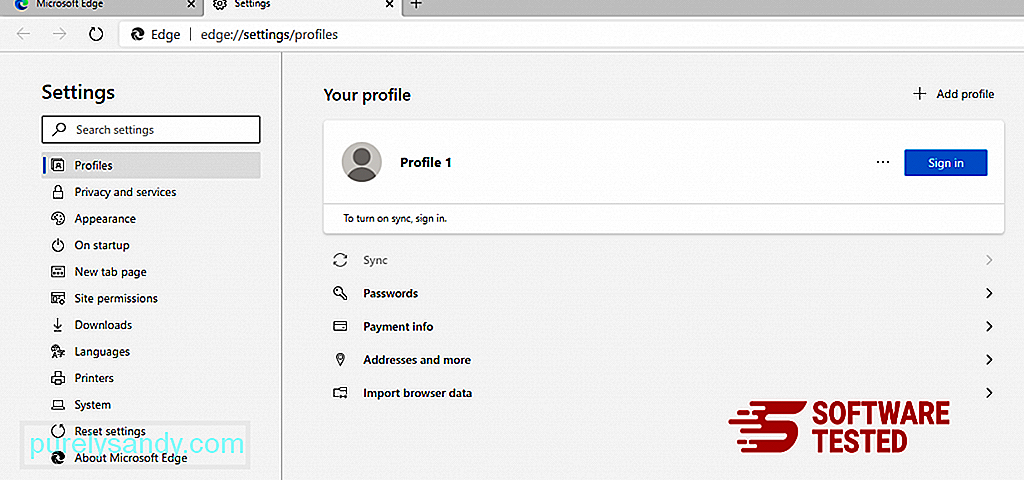
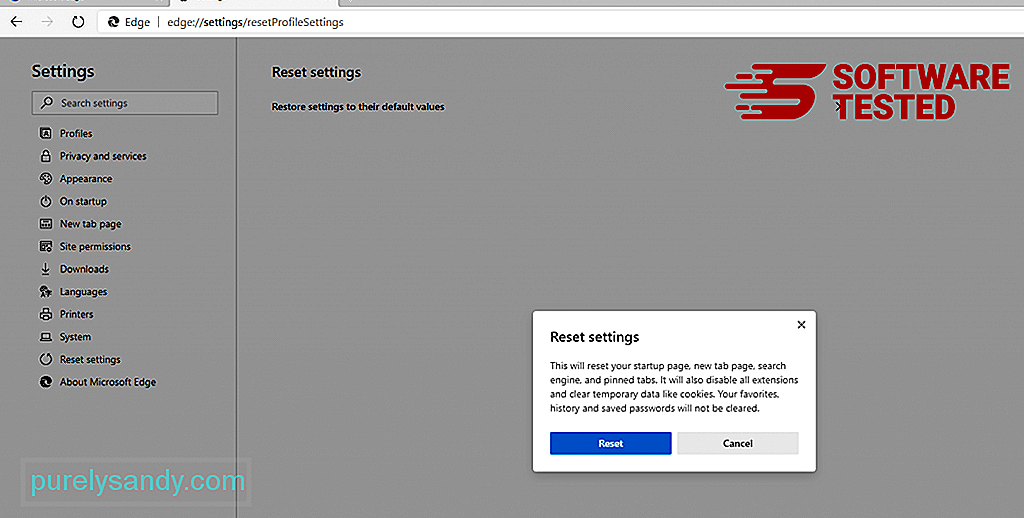
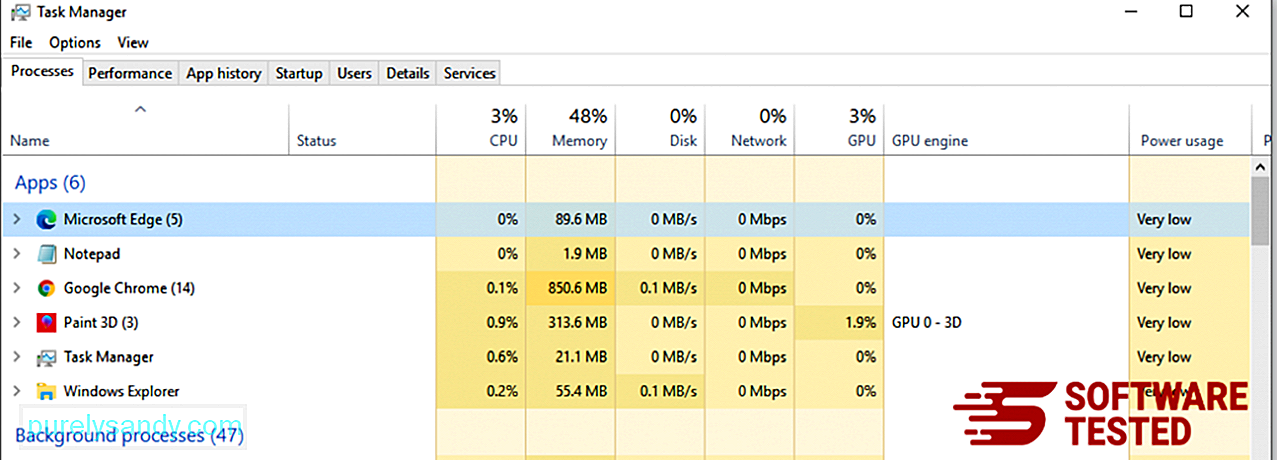
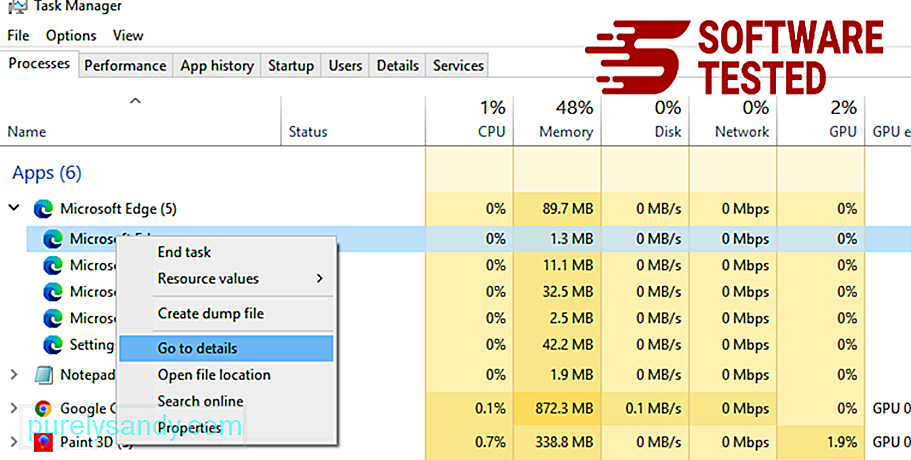
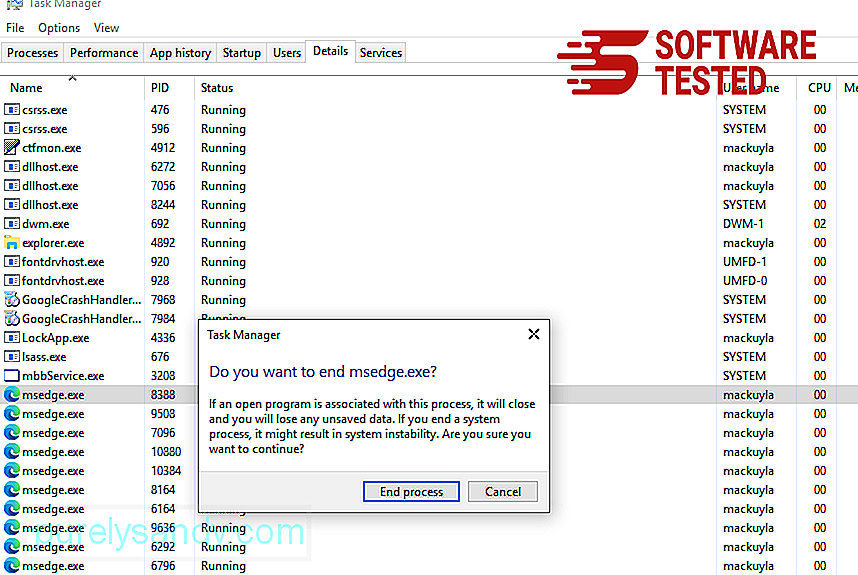
דרך אחרת כדי לאפס את Microsoft Edge באמצעות פקודות. זוהי שיטה מתקדמת אשר שימושית ביותר אם אפליקציית Microsoft Edge שלך ממשיכה לקרוס או בכלל לא תיפתח. הקפד לגבות את הנתונים החשובים שלך לפני שתשתמש בשיטה זו.
להלן השלבים לעשות זאת:
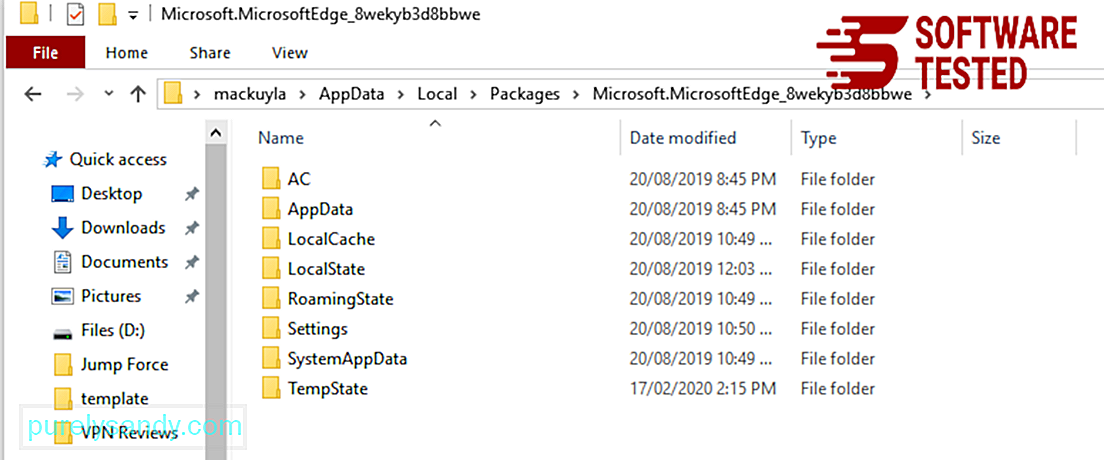
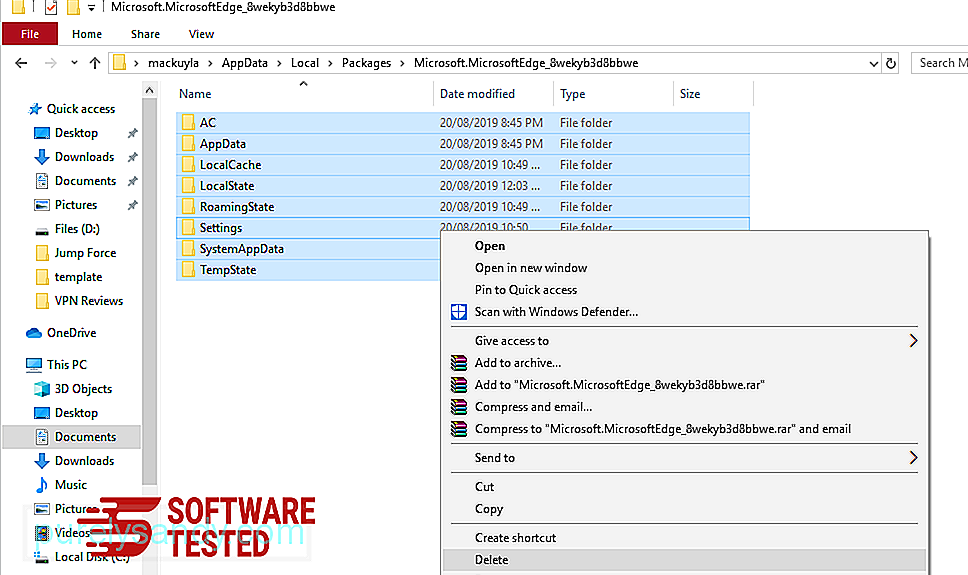
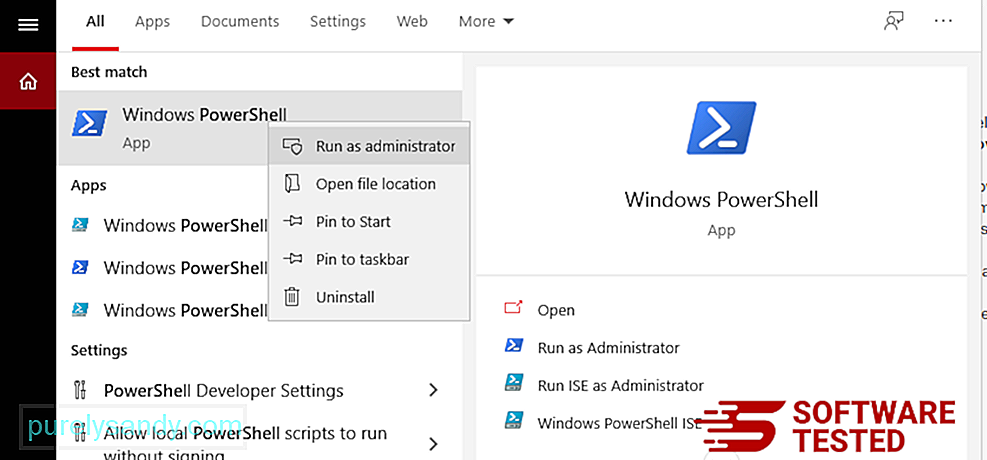
Get-AppXPackage -AllUsers -Name Microsoft.MicrosoftEdge | Foreach {Add-AppxPackage -DisableDevelopmentMode -Register $ ($ _. InstallLocation) \ AppXManifest.xml -Verbose} 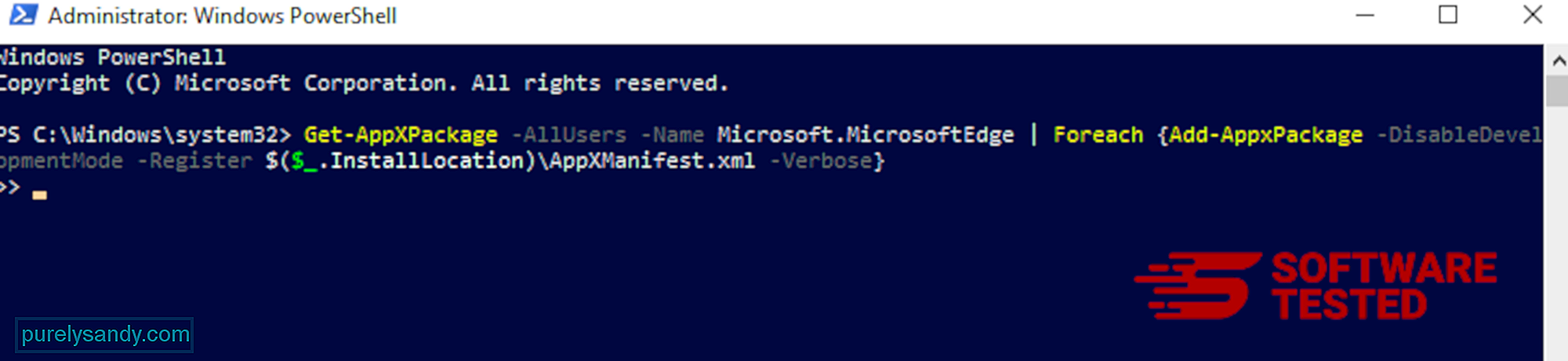
דפדפן המחשב הוא אחד היעדים העיקריים של תוכנות זדוניות - שינוי הגדרות, הוספת סיומות חדשות ושינוי מנוע החיפוש המוגדר כברירת מחדל. אז אם אתה חושד ש- Safari שלך נגוע ב- ArchimedesLookup, אלה הצעדים שאתה יכול לנקוט:
1. מחק סיומות חשודות הפעל את דפדפן האינטרנט Safari ולחץ על Safari מהתפריט העליון. לחץ על העדפות מהתפריט הנפתח. 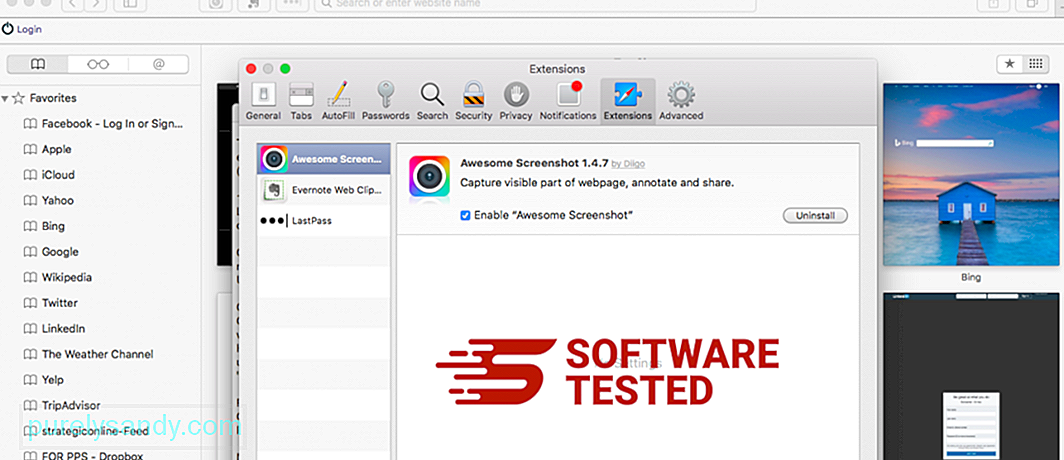
לחץ על הכרטיסייה תוספות בחלק העליון, ואז הצג את רשימת התוספים המותקנים כעת בתפריט השמאלי. חפש את ArchimedesLookup או הרחבות אחרות שאתה לא זוכר שהתקנת. לחץ על הלחצן הסר התקנה כדי להסיר את התוסף. עשה זאת עבור כל התוספים החשודים שלך לזדון.
2. החזר שינויים לדף הבית שלךפתח את Safari, ואז לחץ על Safari & gt; העדפות. לחץ על כללי . עיין בשדה דף הבית ובדוק אם זה נערך. אם דף הבית שלך השתנה על ידי ArchimedesLookup, מחק את כתובת האתר והקלד את דף הבית שבו ברצונך להשתמש. הקפד לכלול את http: // לפני הכתובת של דף האינטרנט.
3. אפס את Safari56621
פתח את אפליקציית Safari ולחץ על Safari מהתפריט בפינה השמאלית העליונה של המסך. לחץ על אפס ספארי. ייפתח חלון דו-שיח בו תוכל לבחור אילו אלמנטים ברצונך לאפס. לאחר מכן לחץ על הלחצן אפס כדי להשלים את הפעולה.
סרטון יוטיוב: ארכימדס מבט
04, 2024

